آشنایی با چند ترفند WhatsApp که نیاز است بدایند
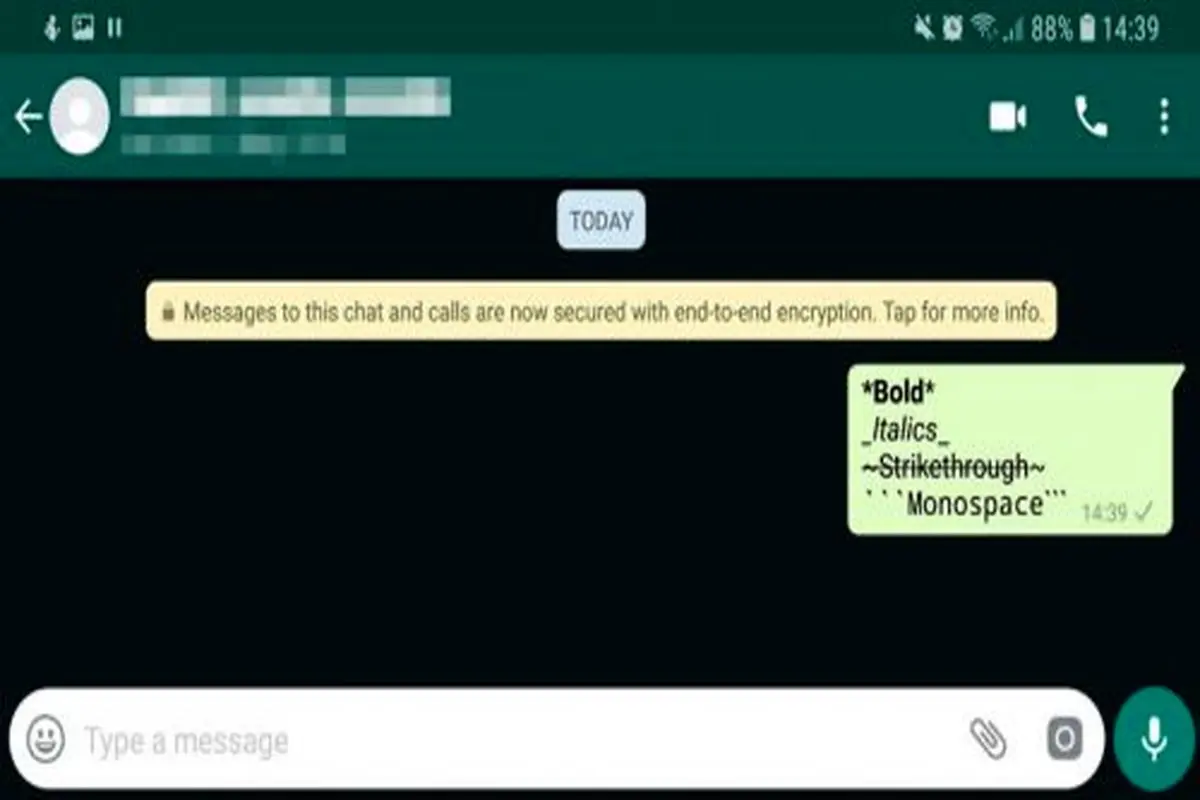
پارسینه: واتس آپ یکی از نرم افزارهای موبایلی است که برای دریافت و ارسال پیام مورد استفاده قرار می گیرد و این روزها جزء محبوب ترین پیام رسان ها به شمار می رود .بد نیست بدانید اکثر گوشی ها این برنامه را پشتیبانی می کنند .
باید بدانید که با بروز رسانی واتس آپ یکسری قابلیتهای جدید به آن اضافه میشود. در این مطلب، با چند ترفند WhatsApp آشنا میشوید. البته برخی از آنها بسیار ساده هستند و شما همواره از آن، استفاده میکنید، ولی ممکن است با برخی ترفندهای دیگر آشنایی نداشته باشید که ما شما را با آنها آشنا میکنیم.
ترفند WhatsApp
در حال حاضر WhatsApp محبوبترین اپلیکیشن پیامرسان جهان محسوب میشود و این محبوبیت بیدلیل نیست. برخی از این ترفندها بسیار ساده هستند و بسیاری از کاربران از آنها بهره میبرند، اما بخشی دیگر از ترفندها، در واتساپ جدید اضافه شدهاند و برای عموم کاربران چندان شناخته شده نیستند.
نوشتن متن برجسته، ایتالیک یا خطدار
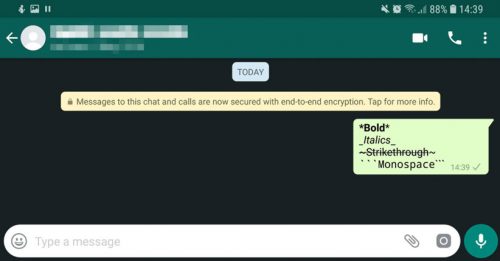
واتساپ چند سال پیش این قابلیت را معرفی کرد، اما هنوز بسیاری از کاربران از وجود آن خبر ندارند. این ترفند واتس اپ، بدین شرح است که با گذاشتن علامتهای مخصوص در ابتدا و انتهای متنهای موردنظر، میتوانید شکل، و شمایل آنها را تغییر دهید.
بهعنوان مثال اگر میخواهید پیام موردنظر «برجسته» (Bold) باشد، باید در ابتدا و انتهای آن نشان ستاره تایپ کنید؛ مثلا بنویسید *سلام*. برای ایتالیک کردن بنویسید _سلام_ و برای خطدار کردن هم متن را موردنظر را به صورت, ~سلام~ تایپ کنید. اگر میخواهید متنها از فونت «تکفاصله» (monospace) بهره ببرند.
قبل و بعد از متن سه بار علامت ' را تایپ کنید که در نهایت بدینصورت میشود: '''سلام'''.
نقلقول کردن
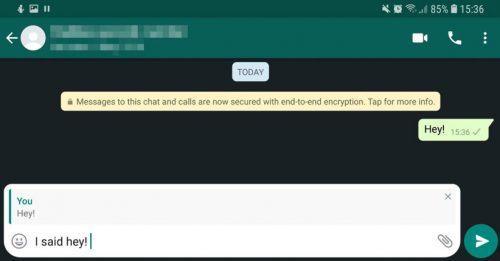
در هنگام چتهای پرسرعت یا گروهی، برای اینکه رشتهی کلام از دست نرود، بهتر است که این قابلیت مورد، استفاده قرار بگیرد. برای استفاده از این ترفند واتس اپ، پیام موردنظر را انتخاب کنید و بعد از ضربه بر فلشی، که رو به سمت چپ قرار دارد (اولین فلش از سمت چپ) میتوانید مستقیما جواب پیام مذکور را تایپ کنید.
نحوه غیر فعال کردن دانلود خودکار در واتس آپ
غیرفعال کردن دانلود خودکار
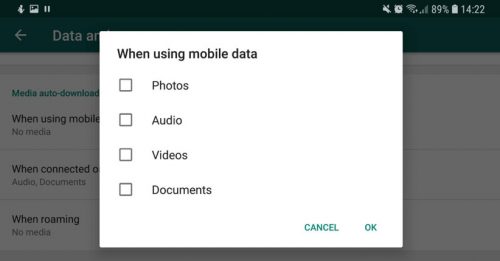
این ترفند واتس اپ میتواند موجب صرفهجویی در مصرف اینترنت شود. اگر میخواهید انواع و اقسام فایلها در، هنگام استفاده از اینترنت موبایل یا وایفای دانلود نشود، در بخش Setting به Data and storage usage , مراجعه کنید و در این قسمت روانهی When using mobile data یا When connected on Wi-Fi یا هردوی آنها شوید.
در این قسمت میتوانید گزینههای مربوط به دانلود خودکار عکسها، صدا، ویدیوها و اسناد را فعال یا غیرفعال، کنید تا این فایلها فقط بهصورت دستی و فقط با اجازه کاربر دانلود شوند.
کاهش مصرف اینترنت تماس واتساپ
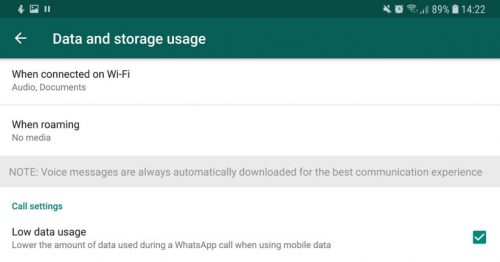
تماسهای صوتی و تصویری واتساپ حجم زیادی از اینترنت را مصرف میکنند، ولی با بهرهگیری از این ترفند واتس اپ، میتوان حجم مصرفی این تماسها در هنگام اتصال به اینترنت موبایل را کاهش داد. برای انجام این کار، در بخش Setting روانهی قسمت Data and storage usage شوید.
و در پایین آن میتوانید گزینهی Low data usage را مشاهده کنید که با فعال کردن آن، مصرف اینترنت موبایل، در هنگام تماسهای صوتی و تصویری واتساپ کاهش مییابد.
مشاهده آمار تفکیکشده مصرف اینترنت واتساپ

این ترفند واتساپ به شما اجازه میدهد که بهصورت تفکیکشده به آمار مربوط به مصرف اینترنت واتساپ دسترسی، داشته باشید. برای این کار در بخش Setting و سپس Data and storage usage، به قسمت , Network usage مراجعه کنید.
در این قسمت میتوانید میزان اینترنت مصرفشده برای بخشهایی مانند تماسها، پیامها و دیگر موارد را، مشاهده کنید. البته متأسفانه در این بخش آمار مربوط به اینترنت موبایل و وایفای بهصورت، تفکیکشده ارائه نمیشود.
نحوه مشاهده حجم اشغال شده در واتس آپ
مشاهده حجم اشغالشده از جانب مخاطبین
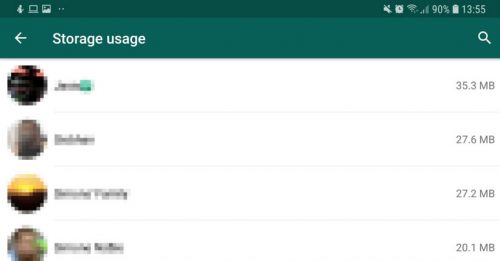
در بخشی Setting و سپس Data and storage usage میتوانید به قسمت Storage usage مراجعه کنید، و ببینید که فایلهای ارسالی از جانب مخاطبین شما چه مقدار از فضای حافظه گجت را اشغال کردهاند.
با کلیک بر هر یک از این مخاطبین یا گروهها، آمار این فضای اشغال شده را بهصورت تفکیکی خواهید دید.
پاک کردن محتواهای ارسالشده از جانب مخاطبین
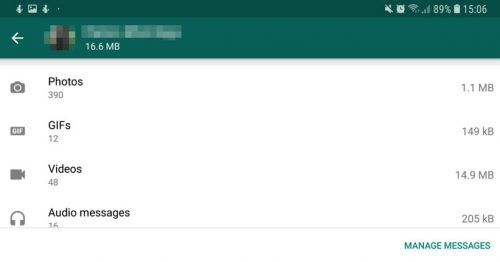
لاوه بر مشاهده این آمار، امکان پاک کردن این محتواها هم وجود دارد. بعد از انجام گامهایی که در ترفند قبل، توضیح دادیم، میتوانید بر آیکون مربوط به گروه یا مخاطب موردنظر ضربه بزنید و در بخش پایین آن، گزینهی manage messages را انتخاب کنید.
با این کار میتوانید گزینههای مربوط به محتواهای مختلف را فعال کنید تا با کلیک بر Clear messages تمام، این محتواهای حجیم پاک شوند.
بیشتر بدانید تیکهای کنار پیامهای واتس اپ چیست؟
در کنار پیامهایی که در واتس اپ میفرستید تیکهایی مشاهده میکنید که هر یک معنا و مفهمی دارد:
- تیکهای کنار پیامهای واتس اپ چیست؟ - چی جوری پیام با موفقیت ارسال شده است و اکنون پیام، در سرور واتساپ است
- تیکهای کنار پیامهای واتس اپ چیست؟ - چی جوری پیام با موفقیت به گوشی گیرنده رسیده است، و در گوشی او ذخیره شده است، اما هنور آن را ندیده است.
معنی تیکهای پیامهای واتس آپ
- تیکهای کنار پیامهای واتس اپ چیست؟ - چی جوری گیرنده پیام ارسالی شما را خوانده است؛ و یا، صفحه چت شما را باز کرده است.
در گروه ها، تیک دوم زمانی ظاهر میشود که تمام اعضای گروه پیاک شما را دریافت کرده باشند. دو تیک آبی، نیز زمانی ظاهر میشود که تمام اعضای گروه پیام شما را خوانده باشند.
صفحه اطلاعات پیام نمایش میدهد که چه کسی پیام شما را دیده است و در چه زمانی.
مورد صفحه اطلاعات پیام درباید روی پیام دست خود را نگه دارید تا ان پیام انتخاب شود و سپس در قسمت بالایی، صفحه چت دکمهای به علامت! وحود دارد آن را بزنید تا اطلاعات این پیام را مشاهده کنید.
اگر شما فقط یک تیک پس از ارسال پیام هایتان میبینید، هیچ چیزی در مورد گوشی شما و یا واتس اپ، اشتباه نیست. دلایل متعددی وجود دارد که ممکن است این اتفاق بیفتد؛ و در واقع پیام شما به دست، گیرنده نرسد. از جملع این دلایل:
- ممکن است گوشی گیرنده خاموش باشد
- ممکن است یک مشکل در ارتباط اینرنتی فرد گیرنده وجود دارد
- ممکن است NOTIFICATION (ناتیفیکیشن، هشدارها) در گوشی گیرنده غیرفعال است. این اتفاق برای، گیرندههایی با گوشی iPhone زیاد میافتد؛ و وقتی گیرنده واتس اپ را باز کند، پیام به او خواهد رسید، و آنگاه تیک دوم برای شما نمایش داده میشود.
منبع: پرشین وی
.svg)




































ارسال نظر